U svijetu Android tableta, linija Galaxy Tab S8 lako stoji na vrhu, jer je to najbolje što Android može ponuditi. I na mnogo načina, čak je bolji od iPada Pro, budući da Tab S8 podržava proširivu memoriju, uključuje S Pen odmah iza kutije, a Samsung DeX način rada pruža pravo iskustvo poput stolnog računala.
Međutim, koliko god Samsungovi tableti bili divni, mogli biste naići na slučaj kada se Galaxy Tab S8 neće uključiti. Srećom, postoji dosta različitih metoda koje možete poduzeti da pokušate vratiti stvari u ispravno stanje.
Galaxy Tab S8 se neće uključiti? Provjerite ima li dovoljno napunjenosti
Najočitiji razlog zašto se vaš Galaxy Tab S8 neće uključiti je samo to što je ostao bez struje. Samsung je konačno podigao ulog u odjelu brzina punjenja s Galaxy Tab S8+ i Tab S8 Ultra, jer ovi tableti mogu doseći brzine žičane punjenja od 45 W. Međutim, trebali biste biti sigurni da imate kompatibilan punjač, a mi smo u nastavku naveli nekoliko naših favorita.
- Samsung 45W USB-C Super brzi zidni punjač: Iako Samsung više ne uključuje punjač u kutiji, tvrtka i dalje nudi vlastiti USB-C zidni punjač. Ovo uključuje i ciglu za punjenje i USB-C na USB-C kabel dok možete puniti svoj Galaxy Tab S8+ ili Ultra pri najvećoj brzini od 45 W.
- Anker 313 Ace 45W: Ne treba čuditi što se najnoviji Anker zidni punjač našao na listi najboljih punjača za Galaxy Tab S8. Anker 313 Ace je GaN punjač, koji pruža do 45 W snage, a istovremeno je jedan od najmanjih punjača koje smo ikada vidjeli.
- UGREEN 100W Nexode 4-portni USB-C punjač: UGREEN proizvodi dosta različitih dodataka za punjenje, a dok je većina njih dizajnirana za iPhone i Mac, ovaj radi sa svim uređajima. Postoje ukupno tri USB-C priključka za punjenje s podrškom za Power Delivery koji mogu doseći do 100 W brzine punjenja, zajedno s jednim USB-A priključkom za dodatke kao što su vaš pametni sat ili slušalice.
Ako se vaš tablet ne uključi odmah, nemojte se uznemiriti. Neka vaš Galaxy Tab S8 stoji priključen na punjač najmanje 30 minuta do sat vremena kako biste bili sigurni da ima dovoljno energije. Zatim možete pokušati ponovno uključiti tablet.
Prisilno ponovno pokretanje

U slučaju da se vaš Galaxy Tab S8 ne uključi, možda ćete ga morati prisilno ponovno pokrenuti. Ti su tableti ipak samo mini-računala, a ponekad stvari jednostavno pođu po zlu pa se vaš tablet prisili da se sam isključi. Evo koraka koje trebate poduzeti ako želite prisilno ponovno pokrenuti svoj Galaxy Tab S8:
- Pritisnite i držite Stišaj zvuk i Tipka za napajanje u isto vrijeme.
- Nastavite držati tipke najmanje 7 sekundi.
- Kada tablet vibrira i pojavi se logotip Samsung, osloboditi oba gumba.
Također preporučujemo da uključite punjač ako se vaš Galaxy Tab S8 ne uključuje i pokušavate ga prisilno ponovno pokrenuti. To osigurava da uređaj ima nešto energije i može pomoći da se tablet ponovno uključi.
Pokrenite sustav u sigurnom načinu rada
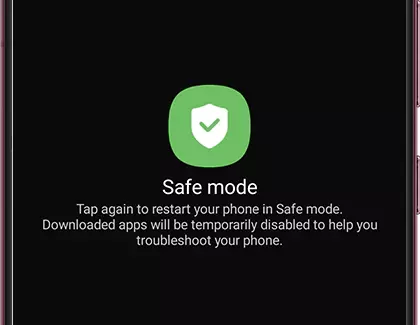
Iako je Galaxy Tab S8 nevjerojatna zvijer, ponekad bi ga aplikacija mogla baciti na koljena. U prošlosti smo vidjeli slučajeve kada je jedna aplikacija omekšala telefon ili tablet. Ako vam se to dogodi i vaš Galaxy Tab S8 se neće uključiti, možete pokrenuti tablet u sigurnom načinu rada.
- Pritisnite i držite Stišaj zvuk i Tipka za napajanje u isto vrijeme.
- Kada se pojavi izbornik napajanja, dodirnite i držite Isključivanje dugme.
- Tablet će zavibrirati i pojavit će se novi izbornik.
- Dodirnite Siguran način dugme.
Siguran način rada u biti uklanja sve dodatne stvari koje inače vidite, pružajući jednostavnije sučelje. Na taj način možete pokušati riješiti potencijalne probleme bez potrebe da ga odnesete nekome da ga pogleda. Ali jedan korak koji preporučujemo jest provjera ažuriranja softvera koja je potrebno instalirati.
- Otvori postavke aplikaciju na vašem Galaxy Tabu S8.
- Pomaknite se prema dolje i dodirnite Ažuriranje softvera.
- Dodirnite Preuzmite i instalirajte.
- Ako je ažuriranje dostupno, dodirnite Instalirati dugme.
Nakon završetka preuzimanja ažuriranja, vaš Galaxy Tab S8 trebao bi se automatski ponovno pokrenuti. Zatim ćete se vratiti na verziju sučelja koja nije u sigurnom načinu rada kako biste se mogli vratiti korištenju svog tableta.
Android oporavak

Posljednja opcija koju možemo preporučiti ako se vaš Galaxy Tab S8 neće uključiti je da pokušate pokrenuti Android Recovery. Ovo je nešto ugrađeno u svaki Android uređaj i integrirano je u jezgru operativnog sustava. Evo kako možete pristupiti oporavku Androida:
- Isključite tablet ako je moguće. Ako ne, pritisnite i držite the Strana i Stišaj zvuk gumbe dok zaslon ne postane crn.
- Nakon što se tablet isključi, pritisnite i držite the Pojačati i Bočni gumbi dok se ne pojavi Samsung logo.
- Nakon što se pojavi logotip Samsung, osloboditi the Strana gumb, ali nastaviti držati the Pojačati dugme.
- Na sučelju za oporavak Androida pritisnite tipku za smanjivanje glasnoće dok se ne Sada ponovno pokrenite sustav je istaknuto.
Kao podsjetnik, nećete se moći kretati sučeljem Android Recovery pomoću zaslona osjetljivog na dodir. Umjesto toga, morat ćete koristiti tipke za pojačavanje i smanjivanje glasnoće i koristiti tipku za uključivanje kako biste izvršili odabir.
Zaključak
Ako ste isprobali sve ove opcije i vaš Galaxy Tab S8 se i dalje ne uključuje, onda je najbolje da se obratite Samsungovom timu za podršku. Od tamo će vam moći reći trebate li odnijeti tablet na zamjenu ili postoje li neki drugi koraci koje možete poduzeti. Javite nam ako naiđete na bilo kakve probleme ili ako pronađete druge načine da ponovno uključite Galaxy Tab S8.